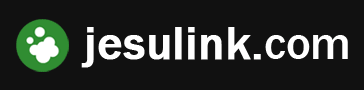




| Proyectos | |
|---|---|
| Raruto la serie | Blog Frikitsuki |
| Jesulink Fanwiki | 5elementos RPG |
| Webcomic | |
| Comics en Blog | Listo Comics |
| Webcomic.es | Sakeed |
| Noticias | |
| Mision Tokyo |
Ramen para dos |
| Eventos y asociaciones | |
| Ficomic | Expomanga |
| Jointo | Murcia reManga |
| Otaku-shin | Alicante Otaku |
| Comunidades | |
| Naruto-Uchiha | NarutoFanaticos |
| NarutoSasuke.es | Naruto-Spain |
| Mangaruto | Pirateking |
| Mundo Dragonball | Naruseiya |
| Naruto Gaiden | LBM Dragonball |
| Naruseiya | Mundo Bob Esponja |
| Editoriales | |
| EDT | LÃnea Gaijin |
| Norma | Ivrea |
| Now Evolution | Planeta |
| Babylon | |
| Comprar manga online | |
| Kurogami | Fnac |
| Amazon.es | |

Bueno primer tuto. La especialidad de la casa, firmas con forma de eclipse. Bueno, usaremos esta imagen: descargar, y ésta para el fondo: descargar.
PASO Nº 1
Abriremos un nuevo archivo (o cuadradito para la firma no se ahora mismo a palabra exacta) TRANSPARENTE, REPITO TRANSPARENTE DE 500 X 200, REPITO 500 X 200 TRANSPARENTE. (esto es importante)
PASO Nº 2
Abrimos el fondo que he puesto alli arriba, y lo colocamos en la firma, por la parte más clara del fondo, la de abajo , se quedara algo asi:

PASO Nº 3
Nos vamos a la barra de herramientas y cogemos la herramienta: Marco Elíptico. Si no está, en el Marco rectangular le damos clik derecho y lo seleccionamos, y acemos un óvalo más o menos así:

PASO Nº 4
le damos con el óvalo seleccionado clik derecho y Seleccionar Inverso. se nos seleccionará lo inverso, cogemos el borrador y borramos todo. el ovalo logicamente no se borrará. Después, seleccionamos la herramienta Recortar![]() y recortamos el rectangulo de la firma.
y recortamos el rectangulo de la firma.
PASO Nº 5
Nos vamos con el óvalo seleccionado a la capa del ovalo , clik derecho y opciones de fusión. y elegimos Trazo, de posicion dentro, y de tamaño 4 o 5. En color marron o naranja. se nos quedará esto:

PASO Nº 6
con el óvalo seleccionado con la varita mágica (pulsamos el fondo y invertimos la seleccion), vamos a seleccion, y a Guardar Seleccion, y la guardamos con nombre de tutorial o algo asi. Más tarde verán para lo que sirve.
PASO Nº 7
Ya es hora de abrir el render de Sora. Pero antes crearemos una capa nueva. Capa > nueva >capa. Abrimos la imagen de sora y le reducimos la anchura a 350. con la varita mágica pinchamos en el fondo. con la tecla que hay abajo de Bloq mayus (no se como se llama xD) pulsada, pinchamos tambien en los huecos de etre el pelo y los brazos. y arrastramos el render a la mitad de la firma:

PASO Nº 8
Vamos a borrar la parte de abajo que sobra del render. para ello nos vamos a seleccion. cargar selección, y buscamos la que guardamos en el paso anterior. La invertimos, en seleccion, invertir selección, y borramos con el borrador la parte de abajo del render:

PASO Nº 9
Ponemos el nick ala izquierda del render, con fuente 18 + o -, y a la derecha ponemos el by Kiba, by juan o lo que sea en marron, y le podemos poner un trazo en blanco de 1 o 2 pixels de pamaño en opciones de fusión.
PASO Nº 10
A guardarlo! Le damos a guardar para Web en GIF, REPITO EN GIF, porque si no , se verá el fondo blanco, y queremos que se vea transparente. lo guardamos en GIF repito. se nos quedara algo asi:

Bueno pos yasta. esta es una firma simple, se pueden acer más complejas , claro. Si teneis algun problema lo decis. salu2
Todo el material de esta Web, desde sus artículos hasta los comics que alberga, están protegidos bajo licencia de Creative Commons. Si quiere divulgar material de esta Web, deberá citar jesulink.com con un enlace y no podrá moficiar los archivos. Los comentarios y marcas son propiedad de sus autores. Jesulink.com © - RARUTO © y Cinco Elementos © Todos los derechos reservados al autor.